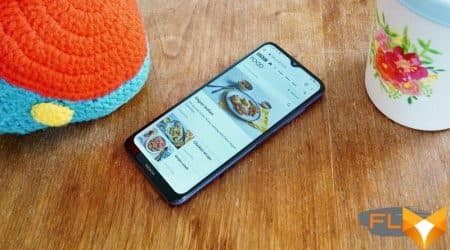MacOS et Windows 10 vont de pair en ce qui concerne les fonctionnalités et les fonctions. Mais il y a plusieurs aspects, comme le multitâche, où Microsoft a toujours un avantage sur le système d’exploitation d’Apple.
Bien que ces avantages réservés à Windows ne soient pas des dealbreakers, ils peuvent vous aider à tirer le meilleur parti de votre ordinateur, et heureusement pour vous, vous n’avez pas à attendre qu’Apple rattrape son retard. Avec l’aide d’applications tierces, vous pouvez répliquer la plupart des meilleures fonctionnalités de Windows 10 sur votre MacBook.
Capturez et redimensionnez les fenêtres en un clic
Sous Windows, vous pouvez simplement faire glisser les fenêtres sur les bords de votre écran pour les redimensionner et les plier dans une disposition multitâche côte à côte. MacOS en propose une version restreinte qui ne convient qu’à un maximum de deux applications actives et vous limite au mode plein écran. Un utilitaire tiers appelé Magnet corrige cela.
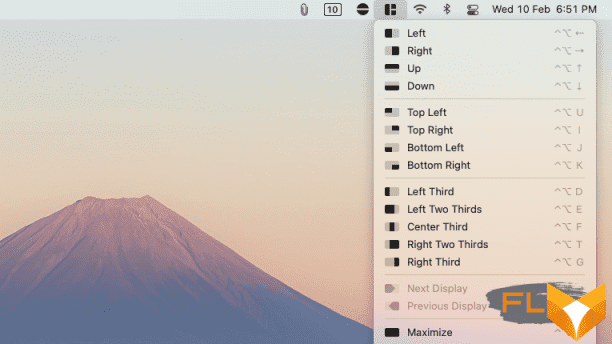 (Crédit image : Laptop Mag)
(Crédit image : Laptop Mag)Magnet apporte le multitâche de forme libre sur Mac, ce qui signifie que vous pouvez lancer plusieurs fenêtres dans une vue côte à côte sans avoir besoin de raccourcis spéciaux ou de limitations en plein écran. Comme Windows, vous pouvez aligner les fenêtres sur le côté pour les couper instantanément en deux ou en quatre. Magnet colle également la fenêtre redimensionnée sur le bord ou le coin vers lequel vous l’avez déplacée.
En plus du contrôle de la souris, vous pouvez déclencher Magnet avec des combinaisons de clavier et attribuer des raccourcis personnalisés pour activer une vue multitâche spécifique en un clic.
Magnet (s’ouvre dans un nouvel onglet) coûte des frais uniques de 3,99 $.
Gardez une trace du texte et des images que vous copiez
Windows 10 est équipé d’un gestionnaire de presse-papiers qui vous permet de revoir tout le texte et les images que vous copiez. MacOS ne peut gérer qu’un seul élément à la fois.
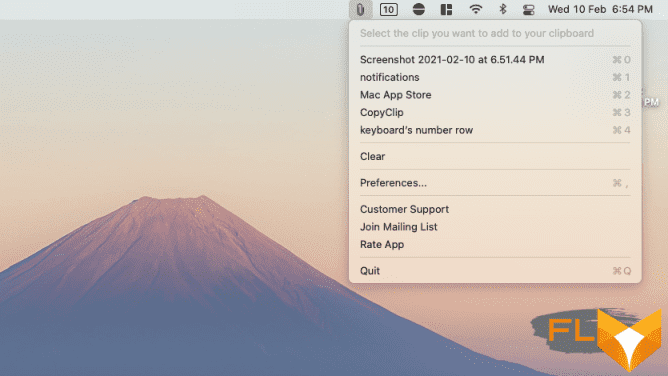
(Crédit image : Laptop Mag)
Entrez CopyClip, une petite application pratique qui mémorise pour vous l’historique de votre presse-papiers. Il peut enregistrer des centaines de coupures de presse et vous pouvez tous y accéder à partir de la mini-application en haut de votre écran. De plus, CopyClip relie la rangée de chiffres de votre clavier aux dix derniers éléments que vous avez copiés. Ainsi, à titre d’exemple, vous pouvez appuyer sur « Cmd + 1 » pour coller l’avant-dernier texte ou média ou « Cmd + 2 » pour insérer le troisième dans l’historique de votre presse-papiers.
CopyClip (s’ouvre dans un nouvel onglet) est gratuit et vous pouvez le télécharger depuis le Mac App Store.
Refléter les notifications de votre téléphone Android
Avec l’application Votre téléphone de Microsoft pour Windows, vous pouvez gérer les alertes de votre téléphone Android directement depuis votre ordinateur. Pushbullet reproduit cette expérience sur votre Mac.
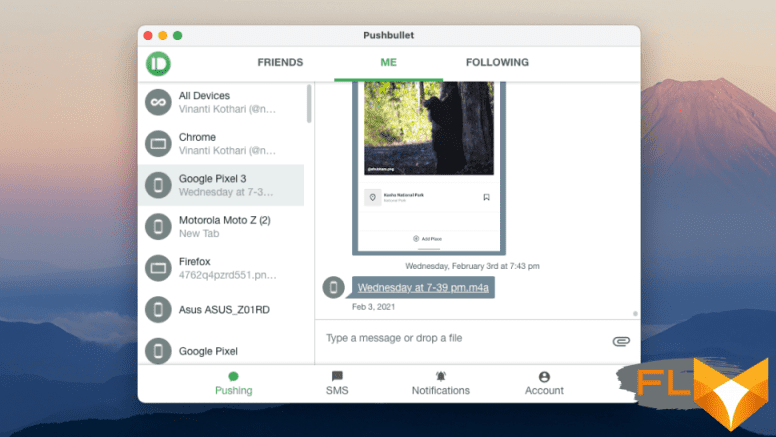
(Crédit image : Laptop Mag)
Semblable au service Votre téléphone de Windows 10, Pushbullet reflète toutes les notifications de votre téléphone Android, telles que les pings de messagerie instantanée, les appels téléphoniques, etc., sur votre Mac et vous permet d’y répondre sans déverrouiller votre téléphone. En plus de cela, vous pouvez accéder à vos messages SMS et partager tout type de fichiers sans fil sur les appareils connectés. Si vous choisissez de payer pour l’abonnement premium, vous pouvez également copier et coller des éléments entre les appareils et obtenir 100 Go d’espace de stockage.
Remplacer le dock par une barre des tâches
Une autre application appelée uBar remplace le dock de votre Mac par une barre des tâches Windows beaucoup plus polyvalente. En plus d’afficher vos applications ouvertes, uBar propose un ensemble d’options d’accès rapide, tout comme ce que vous trouveriez sur un PC Windows. Plus important encore, vous n’avez pas à vous soucier des chevauchements car lorsque vous installez uBar, le dock par défaut de votre Mac sera désactivé.
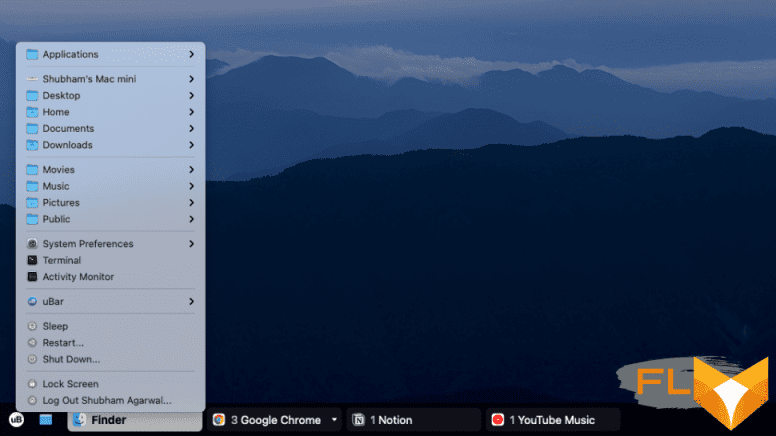
(Crédit image : Laptop Mag)
À partir de la barre des tâches uBar, vous pouvez afficher un mini calendrier, interagir avec vos fichiers et dossiers via un menu Démarrer, lancer des applications système comme le moniteur d’activité, et plus encore. Vous avez également la possibilité de personnaliser avec précision l’apparence d’uBar et les applications et les menus qui y sont disponibles.
L’un des points forts d’uBar est qu’il affiche la progression d’une tâche sous l’icône de l’application. Par exemple, sur iTunes, vous trouverez une barre de progression pour tous les téléchargements actifs ou le temps estimé restant pour une commande de copie sur le Finder.
uBar est libre d’utilisation pendant 14 jours, après quoi vous devrez débourser un prix unique de 30 $.
Quittez (vraiment) les applications avec le bouton rouge « X »
Le petit bouton rouge que vous trouvez sur la fenêtre de chaque application sur un Mac ne fonctionne pas comme quelqu’un qui ne connaît pas macOS s’y attendrait, surtout s’il passe d’un PC Windows. Il ne ferme pas complètement l’application et à la place, l’application reste dans le cache d’arrière-plan afin qu’elle puisse s’ouvrir en un tournemain au cas où vous la revisiteriez.
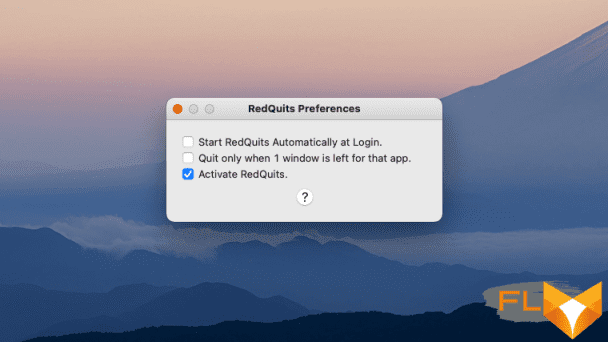
(Crédit image : Laptop Mag)
Cependant, pour les personnes qui préfèrent l’approche de Windows au bouton « X » et qui souhaitent quitter une application dès qu’elles cliquent dessus, un utilitaire tiers appelé RedQuits vous couvre.
Une fois que vous avez installé et accordé à RedQuits les autorisations nécessaires, le bouton « X » de votre Mac forcera la fermeture des applications et les supprimera de la mémoire de votre ordinateur. Vous pouvez également configurer RedQuits pour qu’il ne fonctionne que pour les applications qui n’ont pas plus d’une fenêtre ouverte.